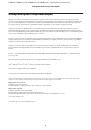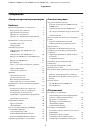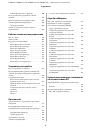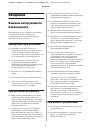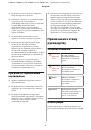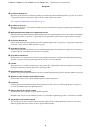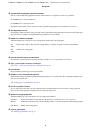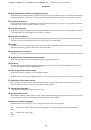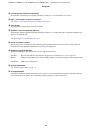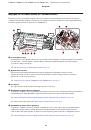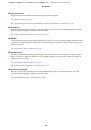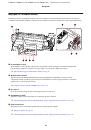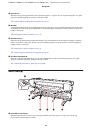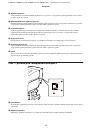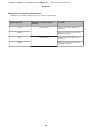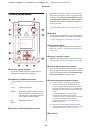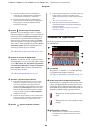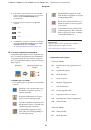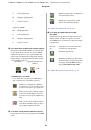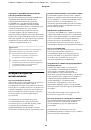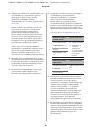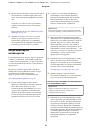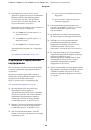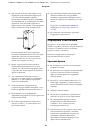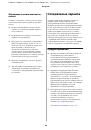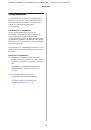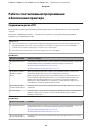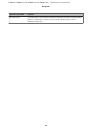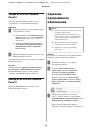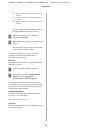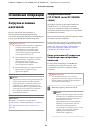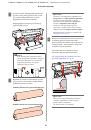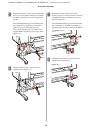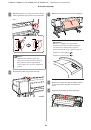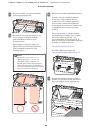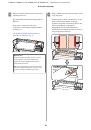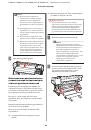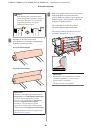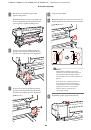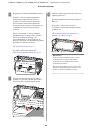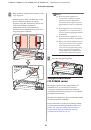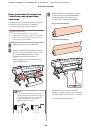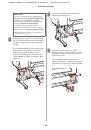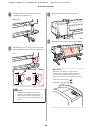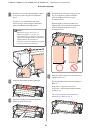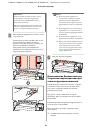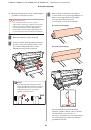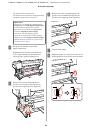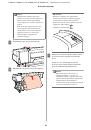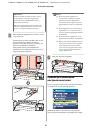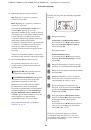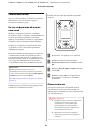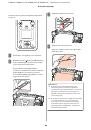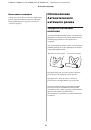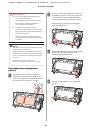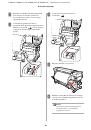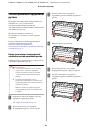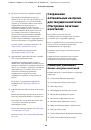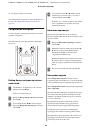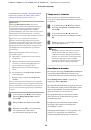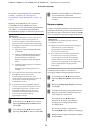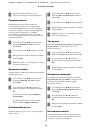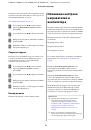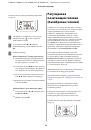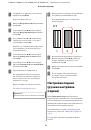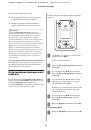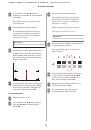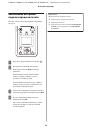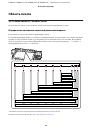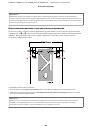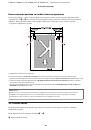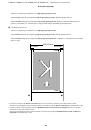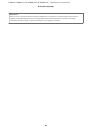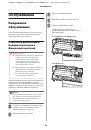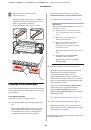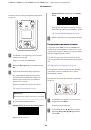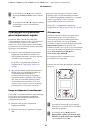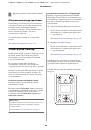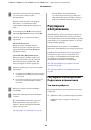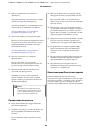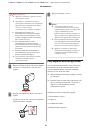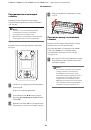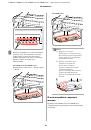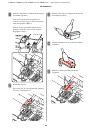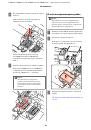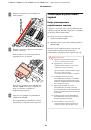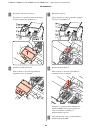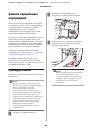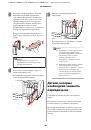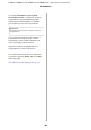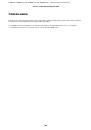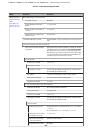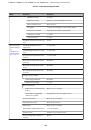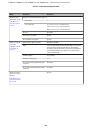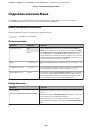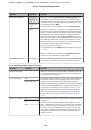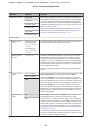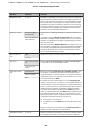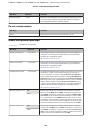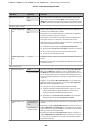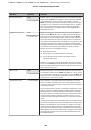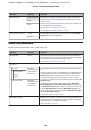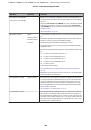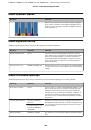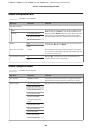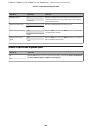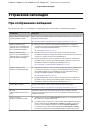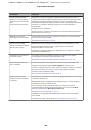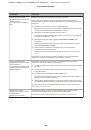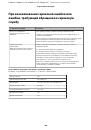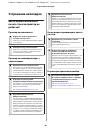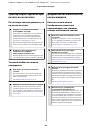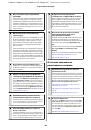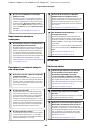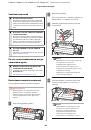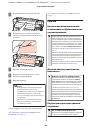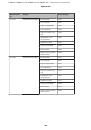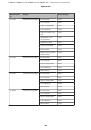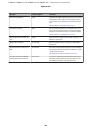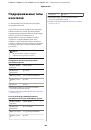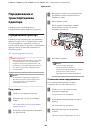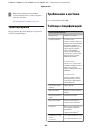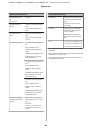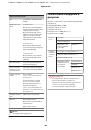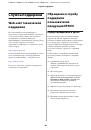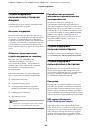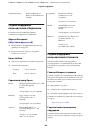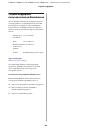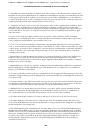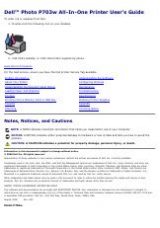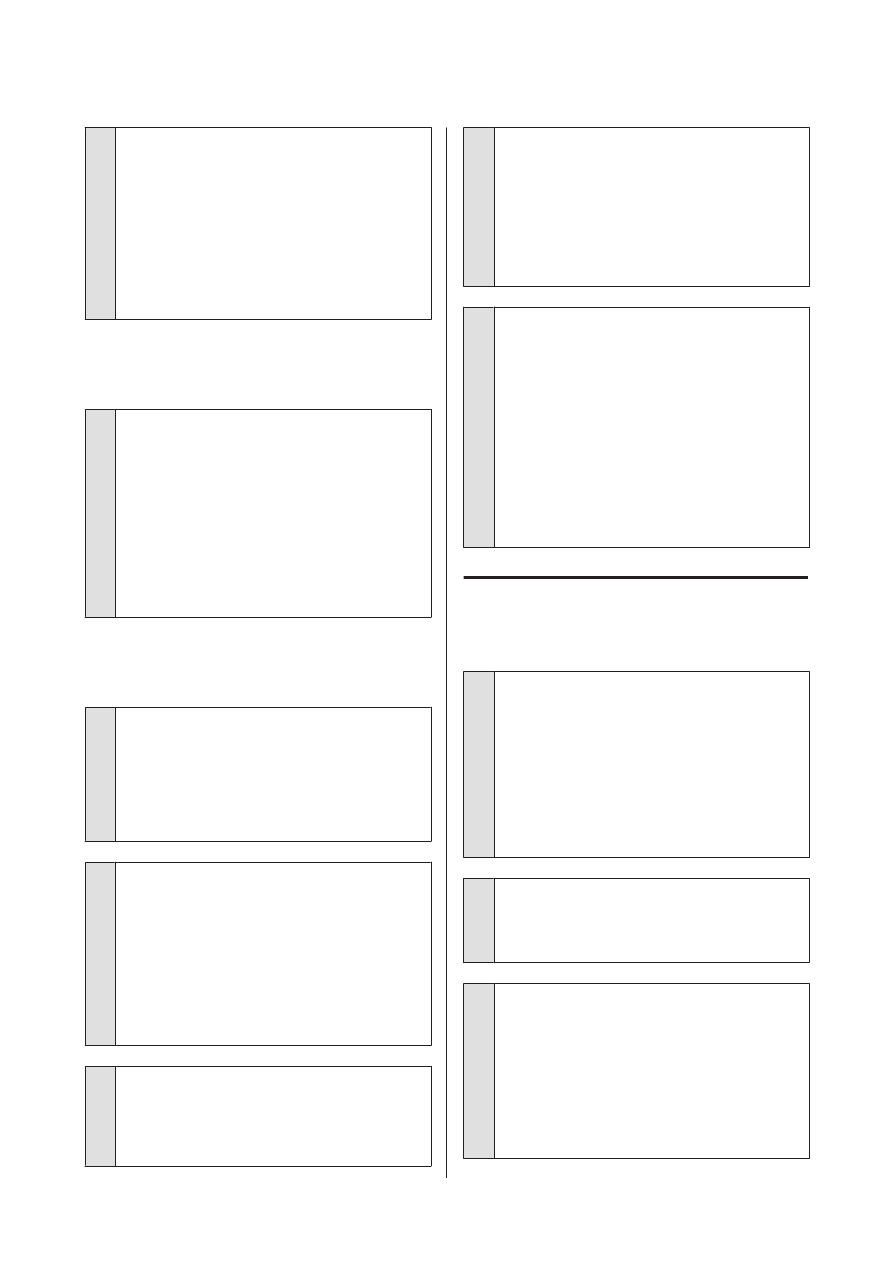
o
Достаточно ли ширины носителя для
данных печати?
Как правило, если отпечаток шире носителя, пе-
чать останавливается, однако данные будут напе-
чатаны за пределами листа если в меню настрой-
ки для параметра
Проверка размера носит
вы-
брано значение
Выкл
. Выберите в меню настрой-
ки значение
Вкл
для параметра
Проверка разме-
ра носит
.
U
«Меню Настройка принтера» на стр. 119
Вертикальные линии не
совпадают.
o
Печатающая головка не откалибрована?
(При двунаправленной печати)
При двунаправленной печати печатающая голов-
ка двигается влево и вправо. Если печатающая го-
ловка не откалибрована, печатные линии могут
не совпадать нужным образом. Если вертикаль-
ные линии не совпадают должным образом при
двунаправленной печати, выполните калибровку
печатающей головки (Калибровка головки).
U
«Регулировка печатающей головки (Калибров-
Поверхность отпечатка затерта
или загрязнена.
o
Возможно носитель слишком тонкий или
слишком плотный?
Проверьте характеристики носителя чтобы убе-
диться, что он совместим с принтером. Если вы ис-
пользуете ПО RIP, за информацией о настройках
и носителях, которые можно использовать, обрат-
итесь к производителю.
o
Носитель волнистый?
Определенные типы носителей при определен-
ных условиях (влажности и температуры), когда
они загружены в принтер, могут стать волнисты-
ми. Если носитель стал волнистым нажмите на
кнопку
d
на панели управления для того, чтобы
подать носитель вперед во избежание печати на
волнистой части носителя. Мы рекомендуем по-
низить температуру и влажность для предотвра-
щения появления волнистости на носителе.
o
Носитель смят или сложен?
Сложенный или смятый носитель может поднять-
ся над валом и соприкоснуться с печатающей го-
ловкой, что приведет к смазанным областям и не-
равномерным цветам на отпечатке.
o
Есть ли пятна на скребке, защитных
шляпках или печатающей головке?
Наличие чернил или волокон вокруг скребка, за-
щитных шляпок или печатающей головки, может
привести к появлению пятен на отпечатках, вы-
званных наложением чернил. Очистите загрязнен-
ную область.
U
«Регулярное обслуживание» на стр. 89
o
Печатающая головка царапает
поверхность печати?
Появления размазанных областей, вызванных
прикосновениями печатающей головки к носите-
лю, можно избежать, настроив параметр
Зазор
печат. головки
в соответствии с используемыми
носителями.
Кроме того, это можно предотвратить, выбрав вы-
сокое значение для параметра
Натяжение носи-
теля
.
U
«Зазор печат. головки» на стр. 70
U
«Натяжение носителя» на стр. 72
Носитель
Носители смяты
o
Заданы ли для параметров Натяжение
носителя и Скорость подачи в меню
настройки надлежащие значения,
соответствующие текущему носителю?
Если данные параметры настроены некорректно
для текущих используемых носителей, носители
могут быть смяты или порваны в процессе печати.
U
«Натяжение носителя» на стр. 72
U
o
Температура нагревателей слишком
высока?
Настройте нагреватели на температуру, подходя-
щую для используемых носителей.
o
Выберите значение Выкл для параметра
Измерение натяжения в меню настроек.
Процедура автоматической настройки натяже-
ния может не справиться с обеспечением нужной
степени натяжения для некоторых типов носите-
лей, что приведет к чрезмерному провисанию
или другим проблемам натяжения, затрудняю-
щим процесс печати.
U
«Измерение натяжения» на стр. 72
EPSON SC-S70600 series/SC-S50600 series/SC-S30600 series Руководство пользователя
Устранение неполадок
134